محتوا:
روش 1: تبدیل به PDF
برای باز کردن و ویرایش ارائه PPTX یا PPT که در Microsoft PowerPoint ایجاد شده است، میتوان آن را در فرمتهایی ذخیره کرد که ویرایشگر متن از آنها پشتیبانی میکند. این میتواند تصاویر JPEG باشد، اما بهتر است از تبدیل به PDF استفاده کنید که امکان ویرایش اسلایدها در Word را فراهم میکند. باید به این صورت عمل کنید:
- ارائه را در Microsoft PowerPoint باز کنید. به عنوان مثال، الگوی استانداردی که قابلیتهای برنامه را نشان میدهد، انتخاب شده است.
همچنین بخوانید: چگونه Microsoft PowerPoint را نصب کنیم
- به زبانه "فایل" بروید.
- گزینه "ذخیره به عنوان" را انتخاب کنید.
- بر روی دکمه "مرور" کلیک کنید تا امکان انتخاب محل ذخیرهسازی ارائه و فرمت آن را داشته باشید.
- فهرست ذخیرهسازی فایل، نام و فرمت PDF را مشخص کنید. بر روی دکمه "ذخیره" کلیک کنید. هیچ تنظیم دیگری را تغییر ندهید.
- به پوشهای بروید که ارائه در آن ذخیره شده است.
- با کلیک راست بر روی فایل، گزینه "باز کردن با" را انتخاب کنید.
- در پنجره بعدی، برنامه "Word" را انتخاب کرده و بر روی دکمه "تأیید" کلیک کنید.
- منتظر بمانید تا ارائه در ویرایشگر متن باز شود. برخی از دادههای متنی و تصاویر ممکن است جابجا شوند، زیرا همه آنها پس از تبدیل به گرافیک و اشکال از مجموعه Microsoft Word تبدیل میشوند.
- فایل را به دلخواه ویرایش کرده و آن را ذخیره کنید.اگر نیاز به تبدیل به فرمت DOCX دارید، به تب "فایل" بروید.
- گزینه "ذخیره به عنوان" را انتخاب کنید.
- بر روی "مرور" کلیک کنید تا محل ذخیرهسازی سند را مشخص کنید.
- در پنجره "مدیر فایل" پوشه، نام فایل و فرمت DOCX را انتخاب کرده و سپس نتیجه را ذخیره کنید.
- سندی از Microsoft Word در مسیر مشخص شده ایجاد خواهد شد.
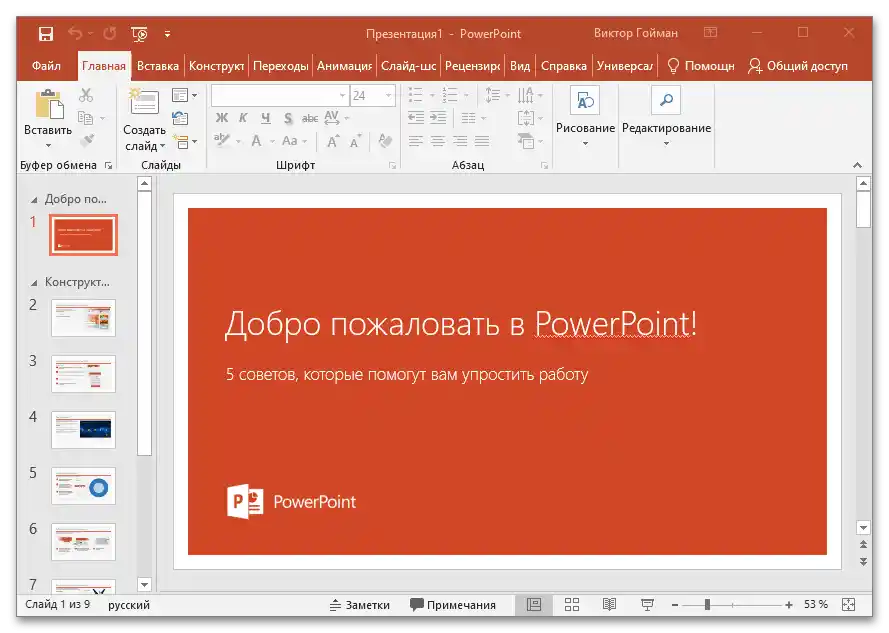
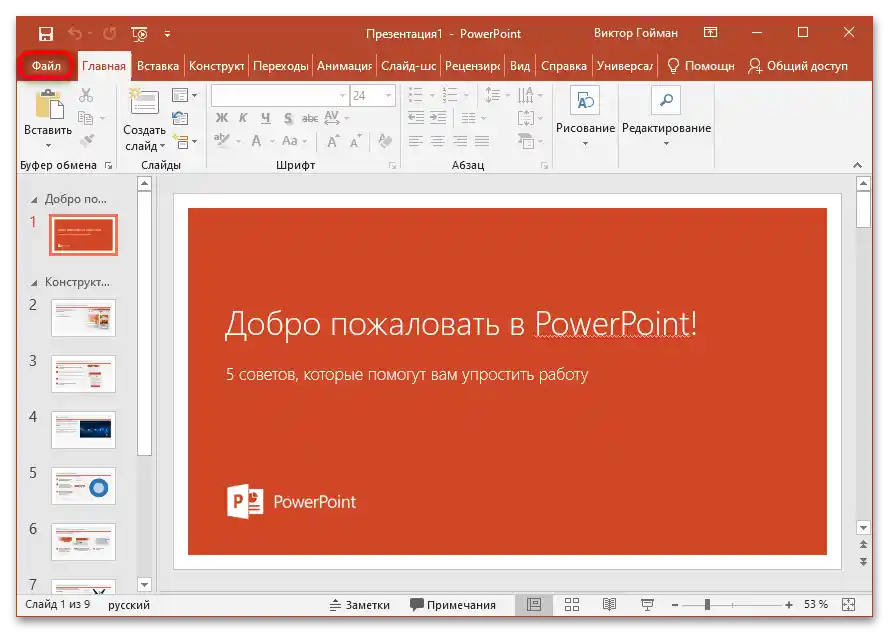
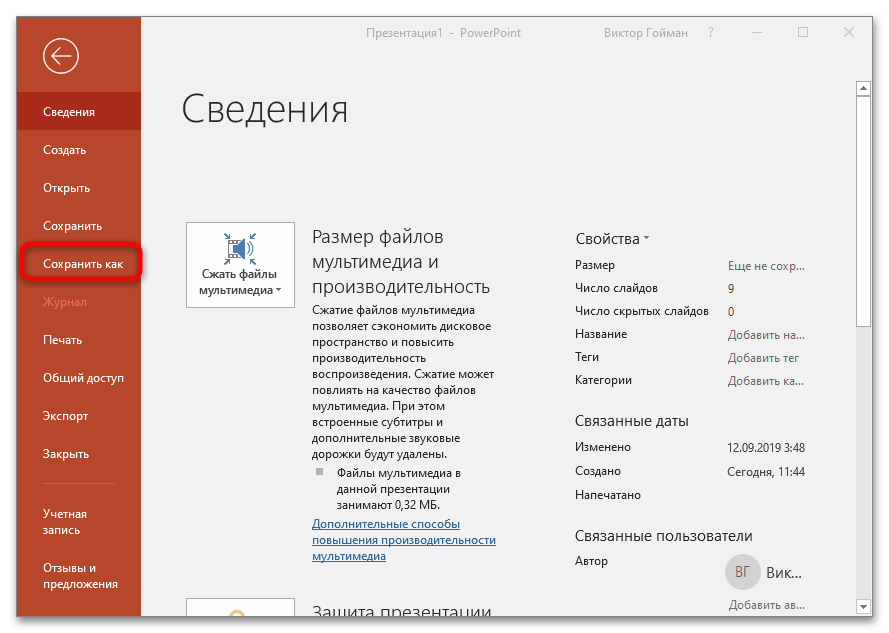
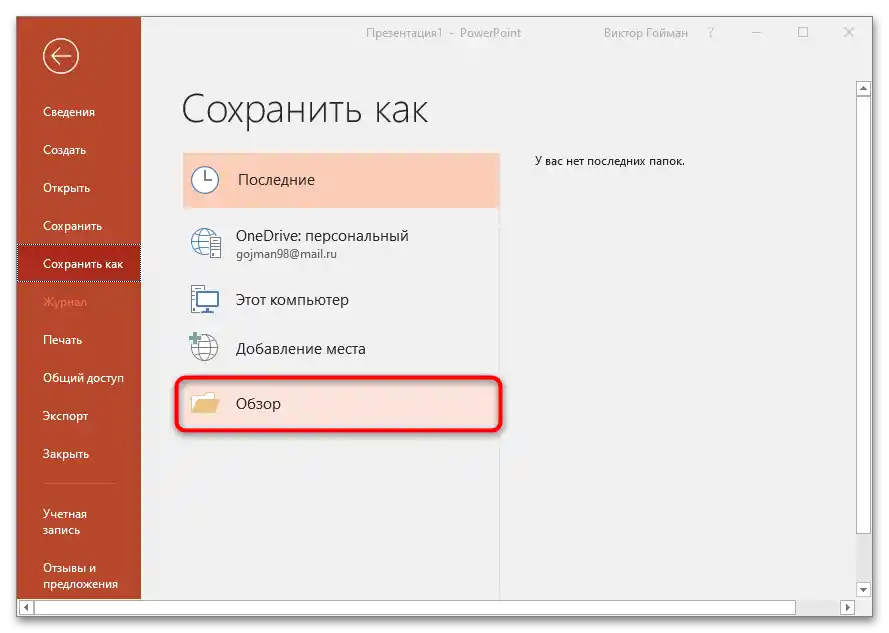
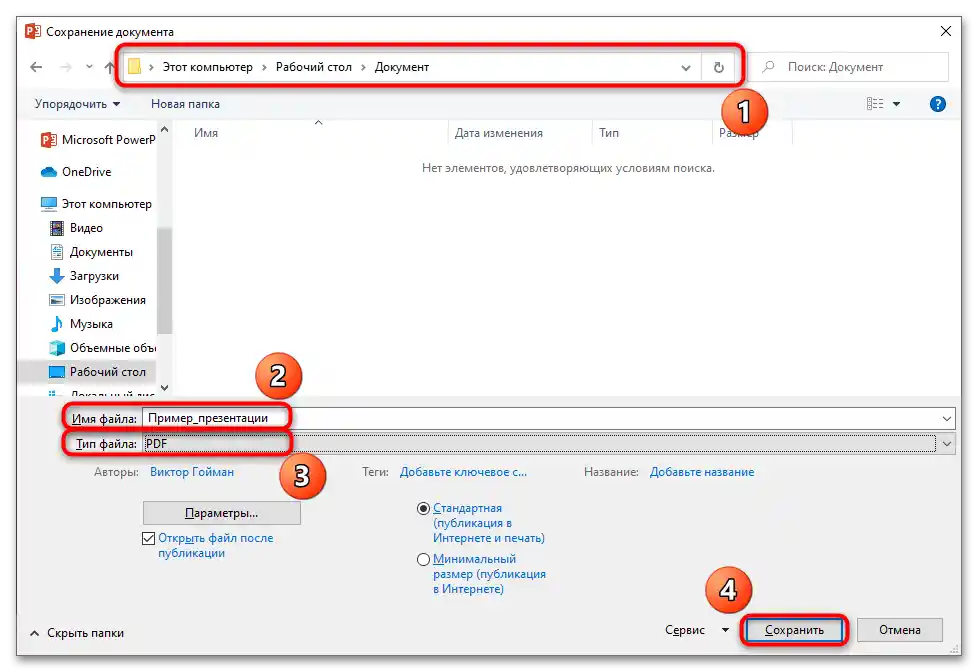
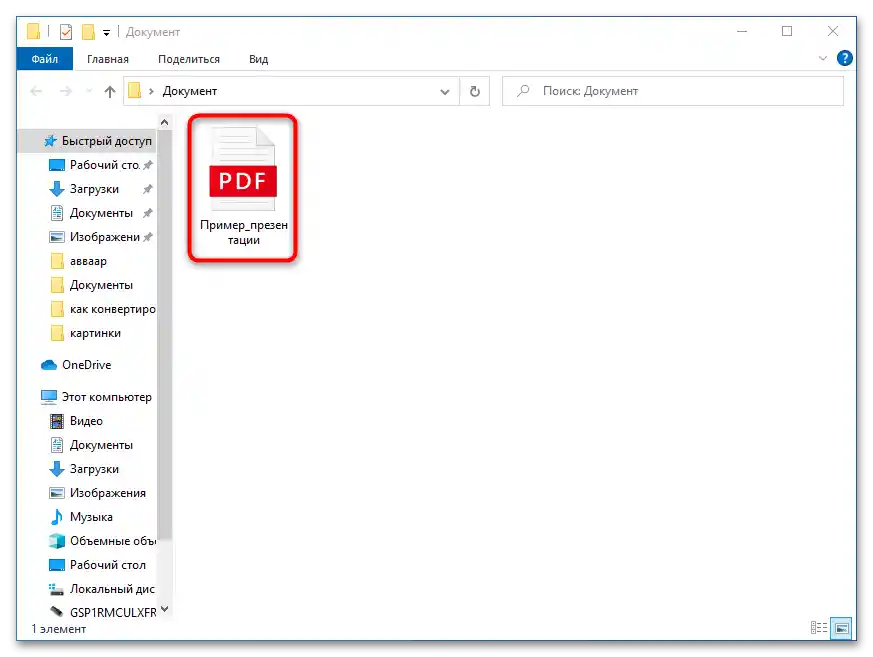
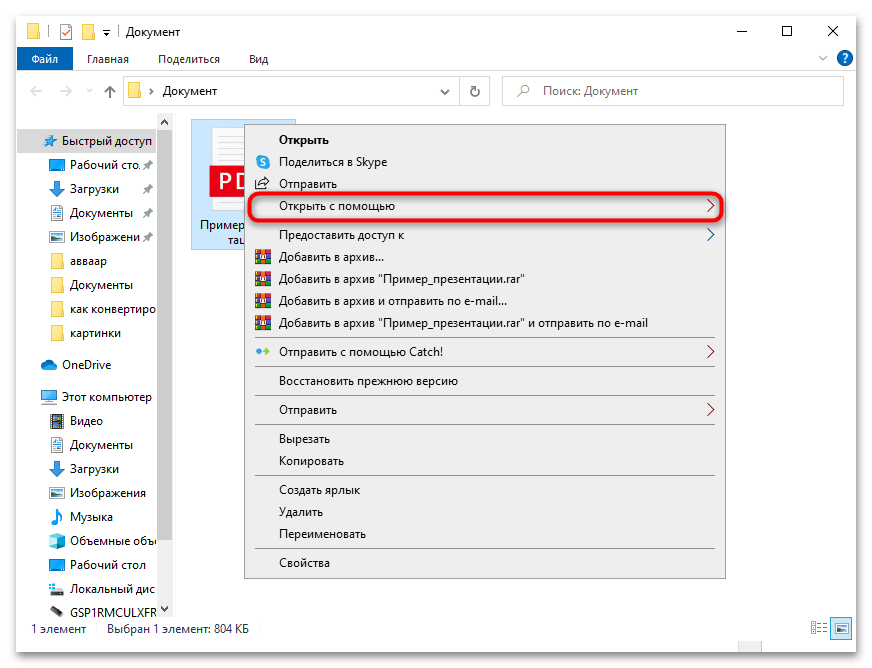
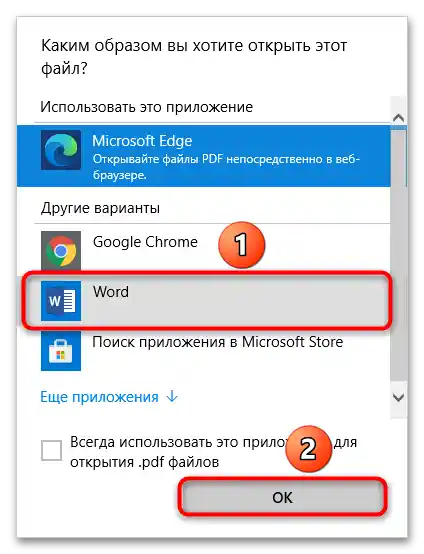
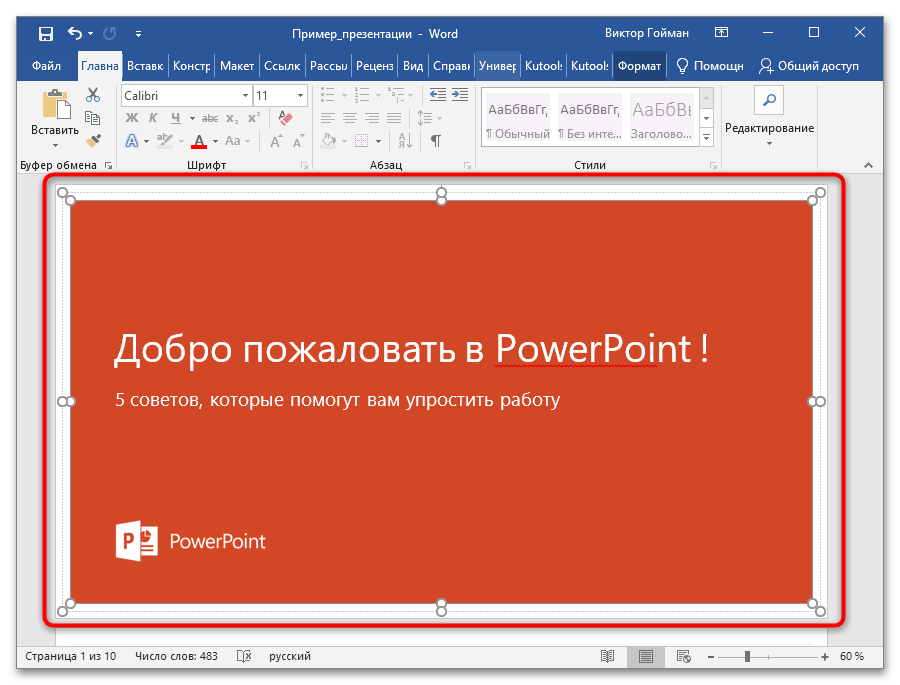
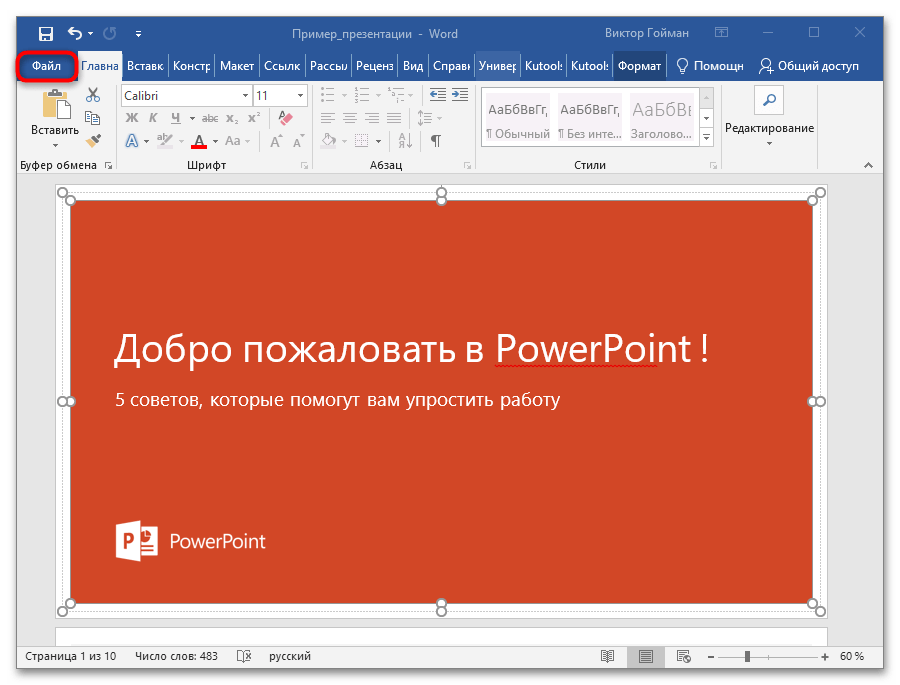
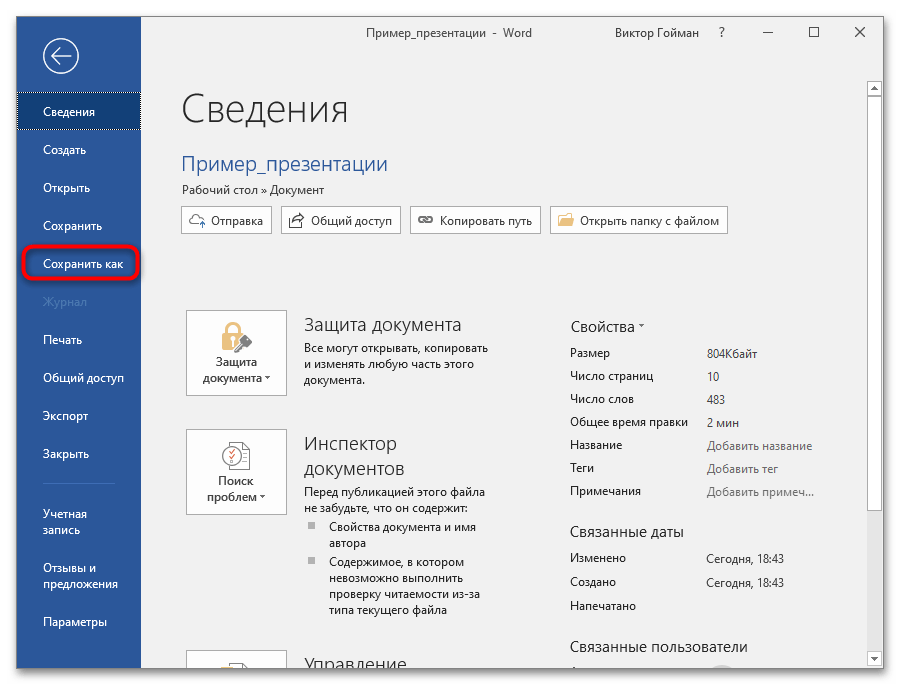
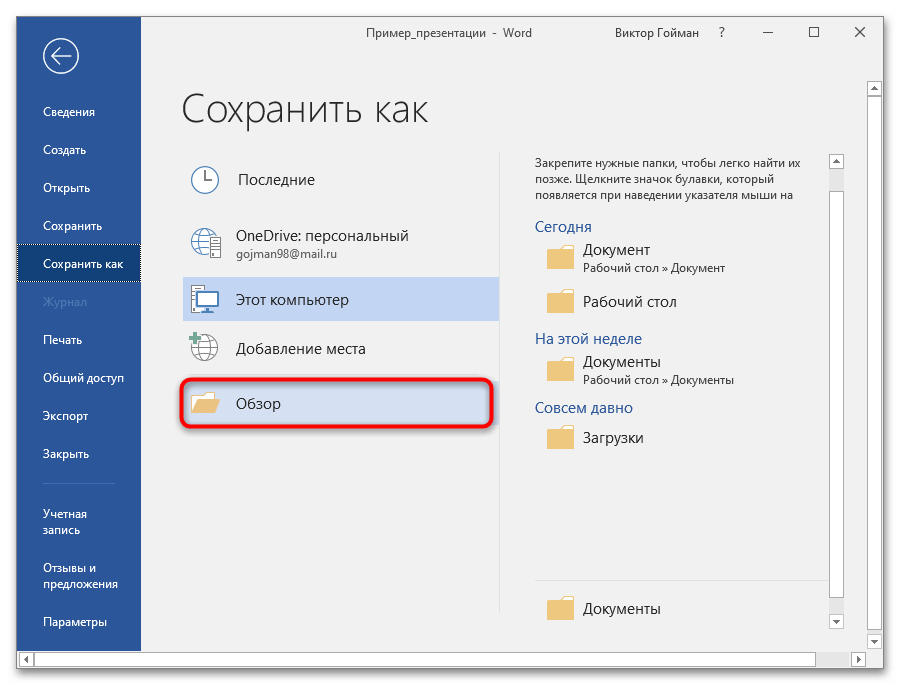
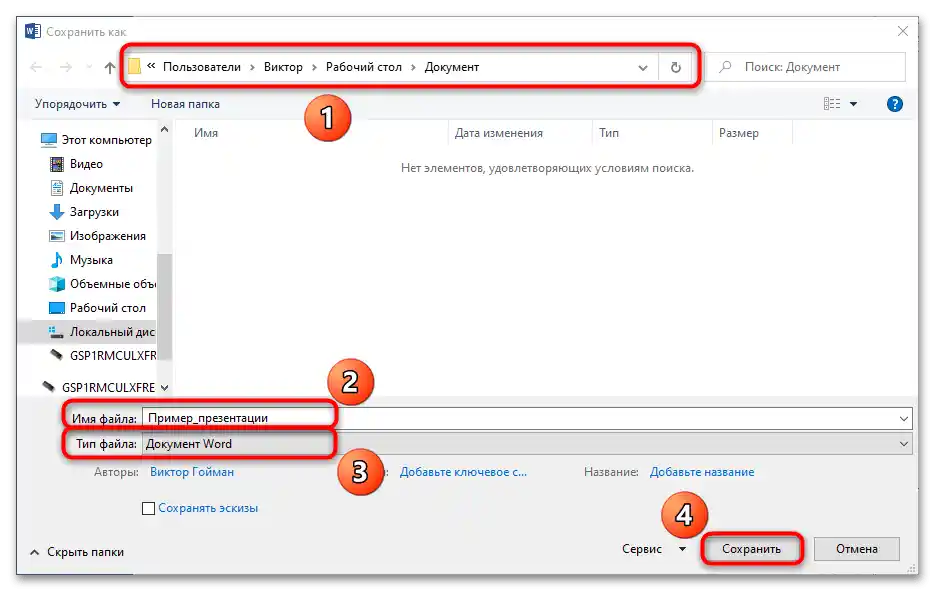
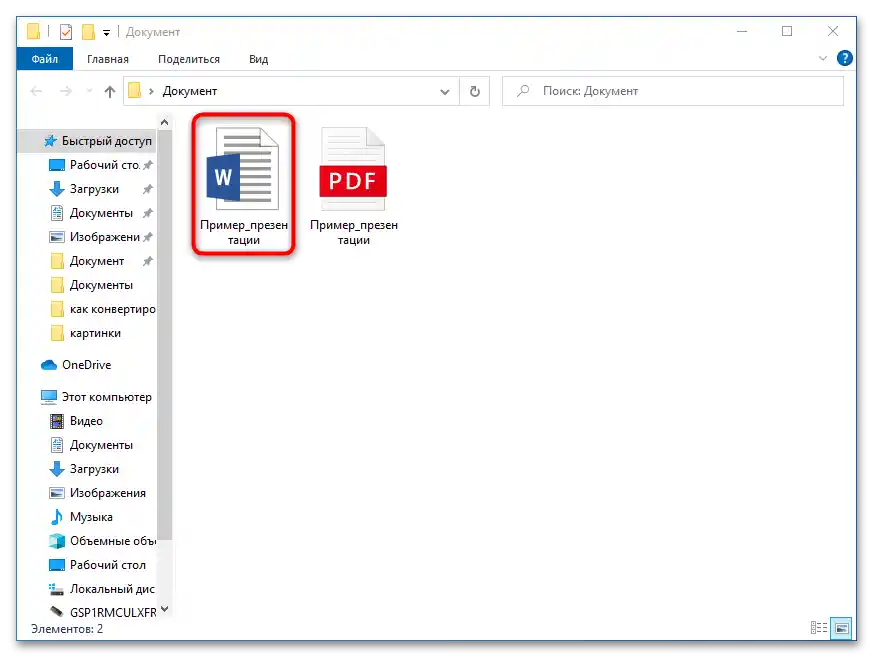
این روش، راحتترین و ترجیحیترین راه برای تبدیل ارائههای PowerPoint به فرمت اسناد Word نیست، اما همه چیز را میتوان با استفاده از ابزارها و امکانات داخلی برنامههای مجموعه Microsoft Office انجام داد. نقص این روش این است که گاهی اوقات پس از تبدیل به PDF، عناصر اسلایدها جابهجا میشوند که این امر زمان ویرایش سند را افزایش میدهد.
روش ۲: کپی دستی
برای جلوگیری از معایب روش قبلی، میتوان از روش کپی دستی اسلایدهای ارائه به سند Word استفاده کرد. برای این کار:
- ارائه را در PowerPoint باز کنید.
- یک سند Word ایجاد کنید که قرار است در آن کپی انجام شود.
- به PowerPoint برگردید و در پنجره پیشنمایش، با کلیک چپ ماوس بر روی اسلاید آن را انتخاب کنید. بر روی آن کلیک راست کرده و در منوی زمینه گزینه "کپی" را انتخاب کنید یا به سادگی از ترکیب کلیدهای "Ctrl + C" استفاده کنید.
- به Word بروید و در جایی که باید اسلاید قرار گیرد، با کلیک چپ ماوس در ناحیه کاری ویرایشگر متن، مکاننما را قرار دهید.
- در بخش "چسباندن" زیرمجموعه "چسباندن ویژه…" را انتخاب کنید.
- پارامتر چسباندن "اسلاید Microsoft PowerPoint (شیء)" را مشخص کنید و روی دکمه "تأیید" کلیک کنید.
- اسلاید انتخاب شده به صورت تصویر در ناحیه کاری چسبانده خواهد شد.
- تمامی اسلایدها را به ترتیب کپی کنید و به تب "فایل" بروید.
- روی دکمه "مرور" کلیک کنید.
- گزینه "ذخیره به عنوان" را انتخاب کنید.
- نام سند، فرمت آن را به دلخواه و پوشهای برای ایجاد مشخص کنید. روی دکمه "ذخیره" کلیک کنید.
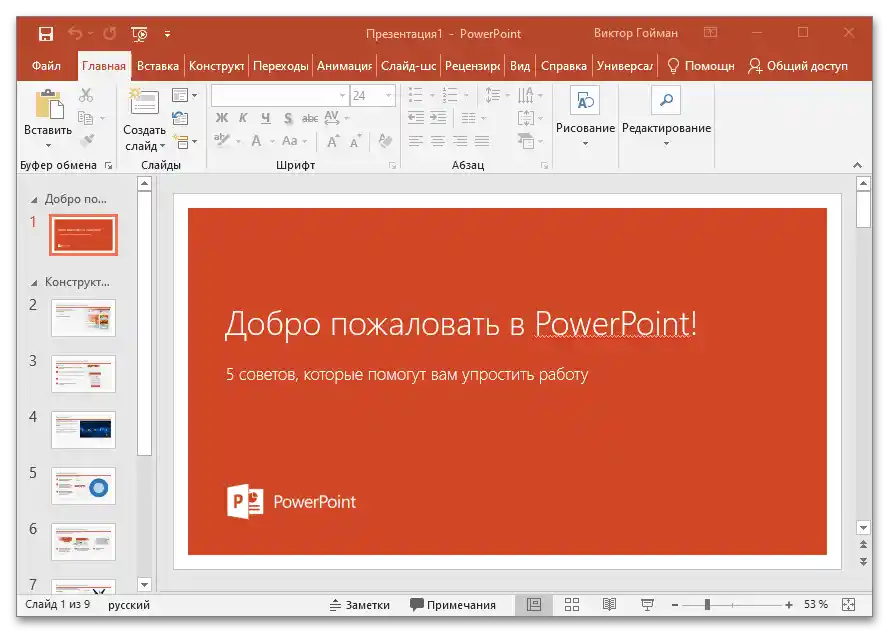
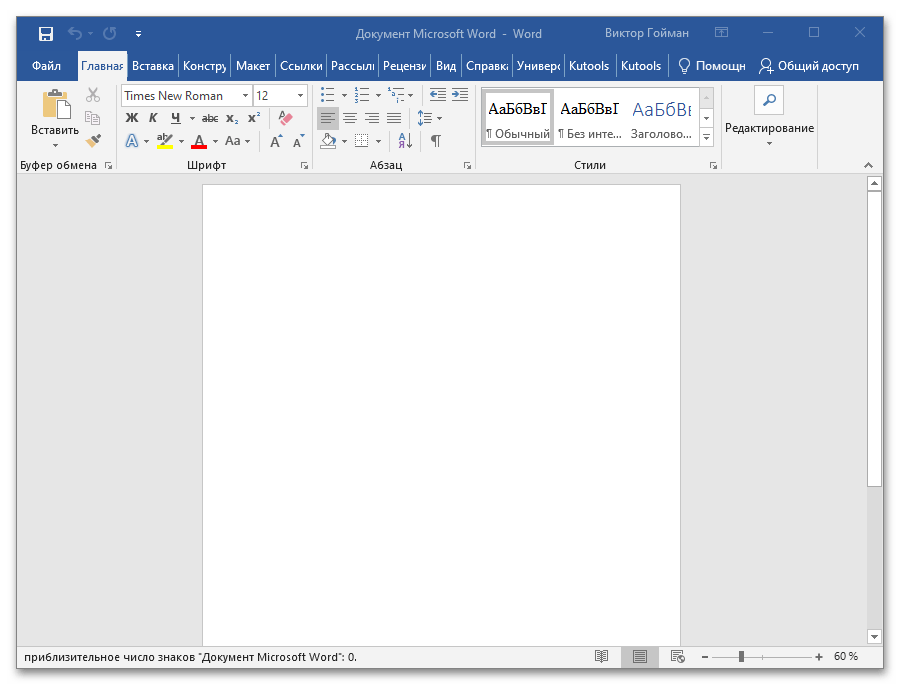

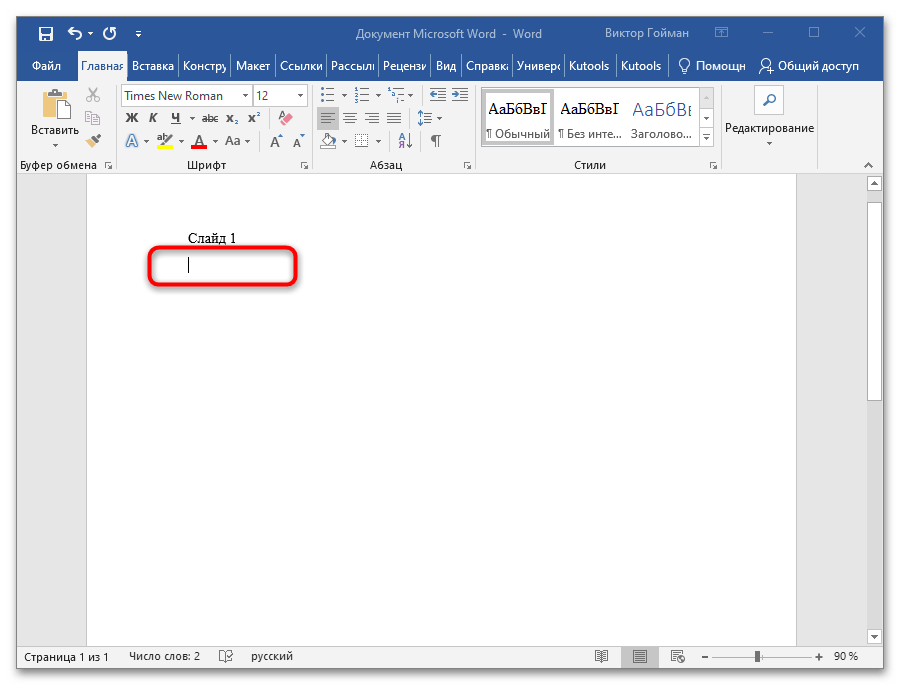
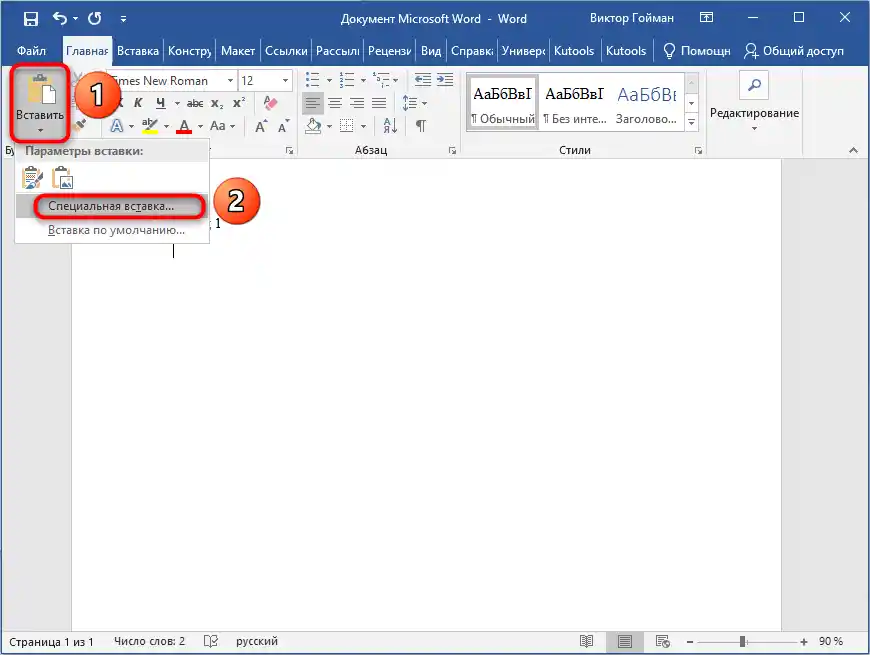
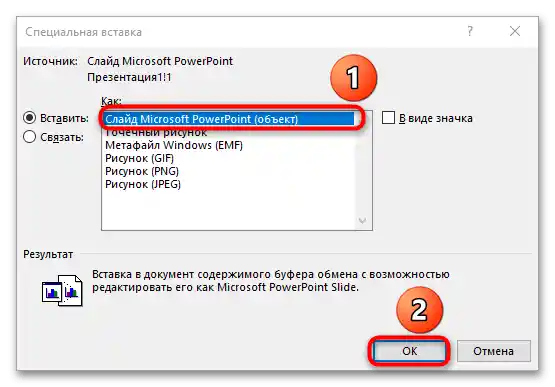
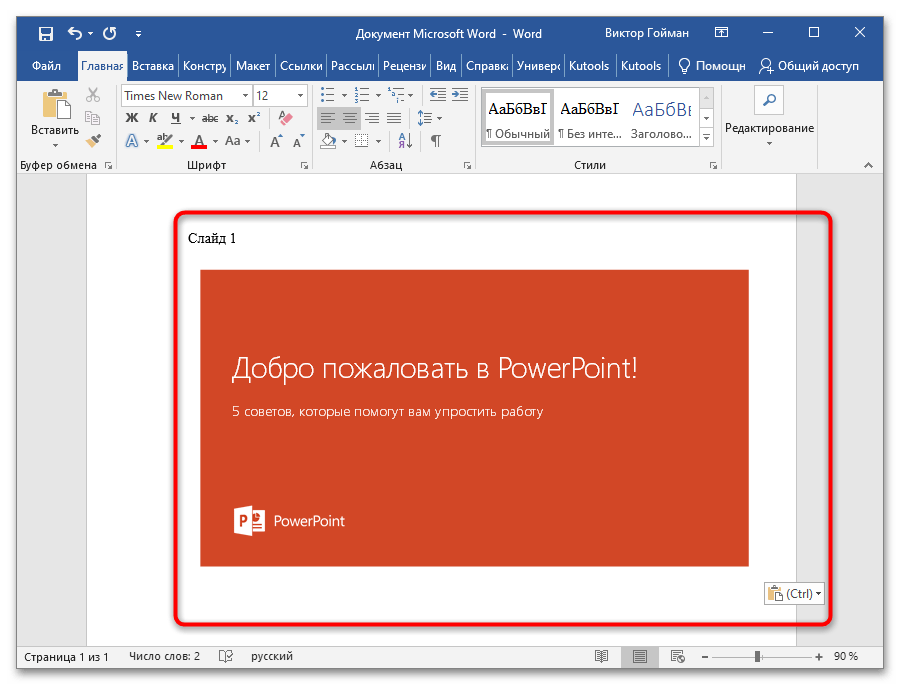

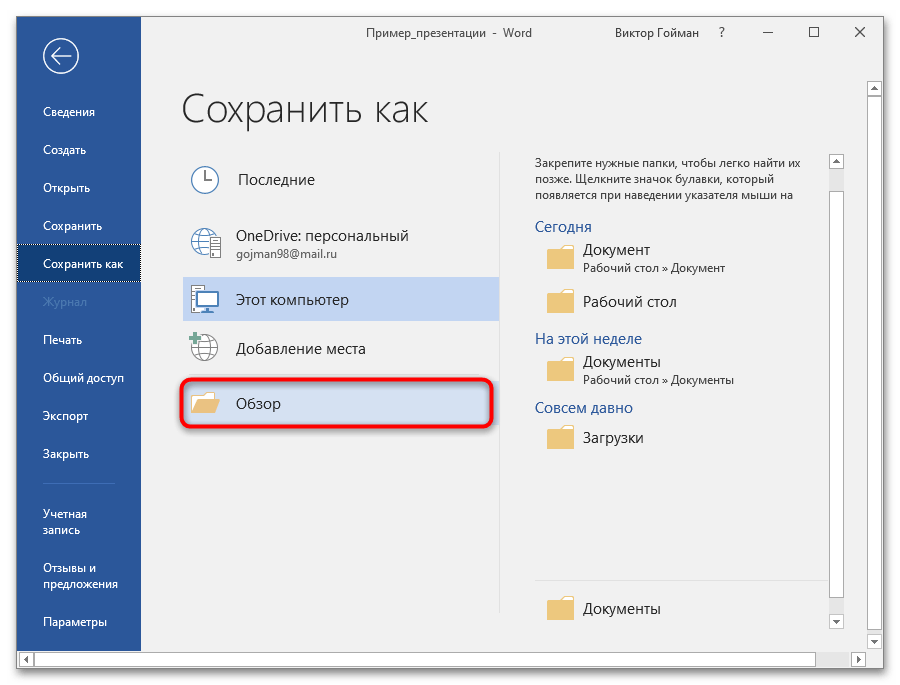
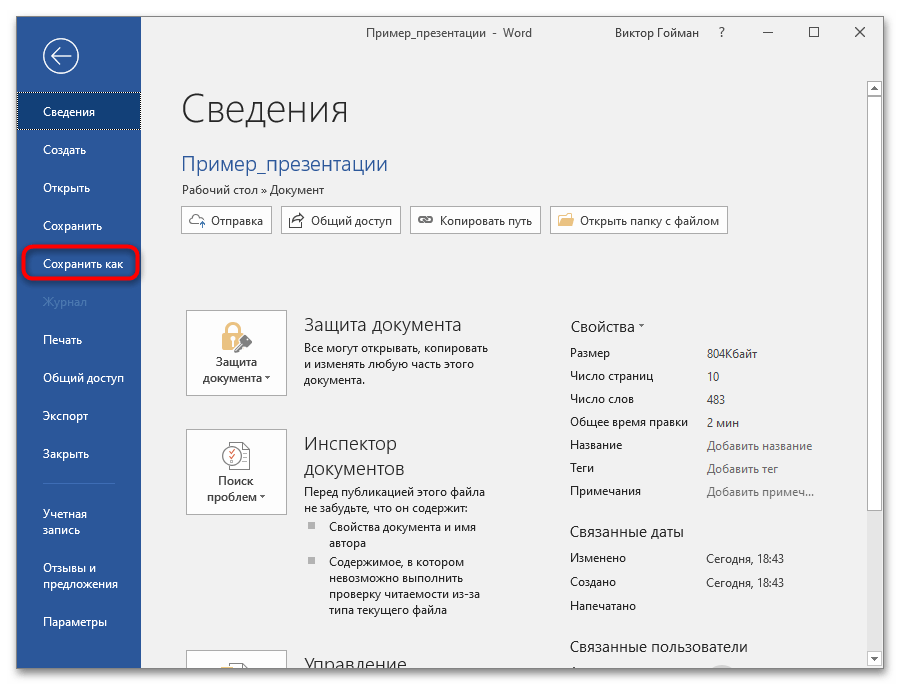
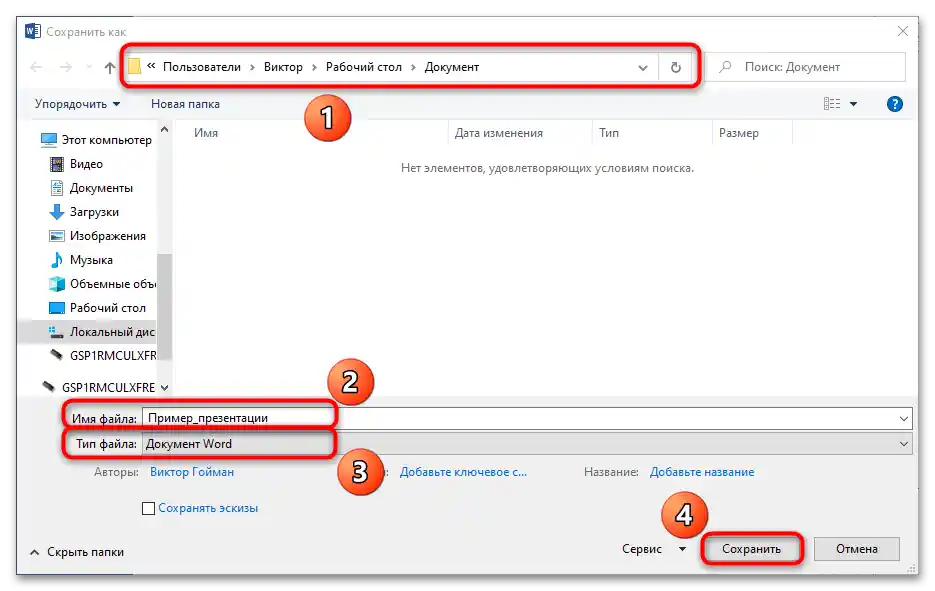
مهم! اگر اسلایدها را با فشار دادن ترکیب کلیدهای "Ctrl + V" بچسبانید، تصاویر پس از فشردهسازی اولیه چسبانده خواهند شد و کیفیت آنها به طور قابل توجهی کاهش مییابد. همیشه از عملکرد "چسباندن ویژه…" استفاده کنید.
این روش عاری از معایب روش قبلی است، اما زمان بیشتری میطلبد و مناسب است اگر ارائه شامل تعداد زیادی اسلاید نباشد که در فرآیند کپی کردن خستهکننده باشد.
روش 3: صادرات با استفاده از Microsoft Office
نسخههای مدرن برنامههای بسته Microsoft Office دارای قابلیتهای صادرات دادهها از یک برنامه و ویرایشگر به برنامههای دیگر هستند. میتوان از این قابلیتها برای تبدیل اسناد Word و جداول Excel به فایلهای گرافیکی و غیره استفاده کرد. برای حل مسئله مورد نظر باید طبق دستورالعمل زیر عمل کنید:
- ارائهای را که باید به فرمت DOCX تبدیل شود، باز کنید.برای مثال دوباره از الگوی استاندارد PowerPoint استفاده میکنیم که قابلیتهای برنامه را نشان میدهد.
- به برگه "فایل" بروید.
- بر روی دکمه "صادرات" کلیک کنید.
- حالت صادرات "ایجاد خروجی" را انتخاب کنید.
- با قابلیتهای ابزار آشنا شوید و بر روی دکمه با نام مشابه کلیک کنید.
- مشخص کنید که کدام حالت نمایش برای ارائه تبدیل شده تولید خواهد شد و با دکمه "تأیید" اقدام را تأیید کنید.
- بهطور خودکار یک سند Word ایجاد خواهد شد. در این مورد تنظیم "یادداشتها در زیر اسلایدها" انتخاب شده است. با حالتهای نمایش ارائه در فرمت DOCX آزمایش کنید و آن را انتخاب کنید که بیشتر به شما میخورد.
- دوباره به برگه "فایل" بروید.
- بر روی دکمه "ذخیره" یا "ذخیره بهعنوان" کلیک کنید.
- پس از انتخاب ابزار "مرور"، نام سند و پوشهای که به آن منتقل خواهد شد را مشخص کنید (نیازی به تغییر پسوند نیست). بر روی دکمه "ذخیره" کلیک کنید. فایل در مسیر مشخص شده ایجاد خواهد شد.
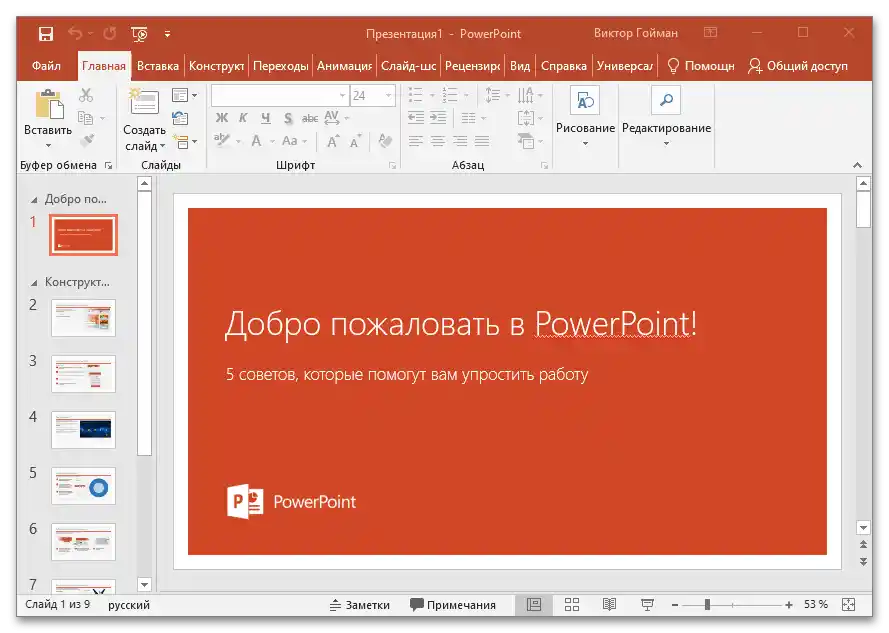
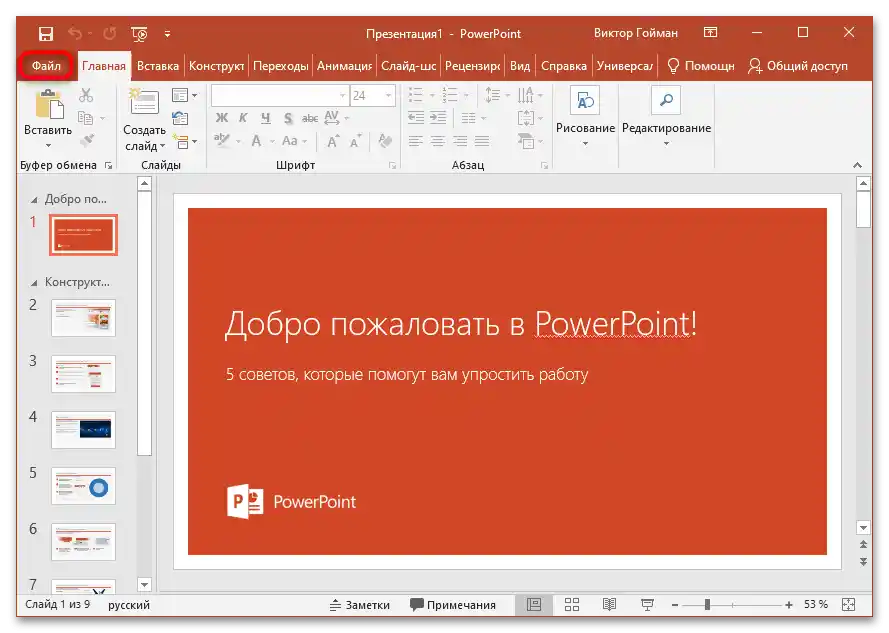
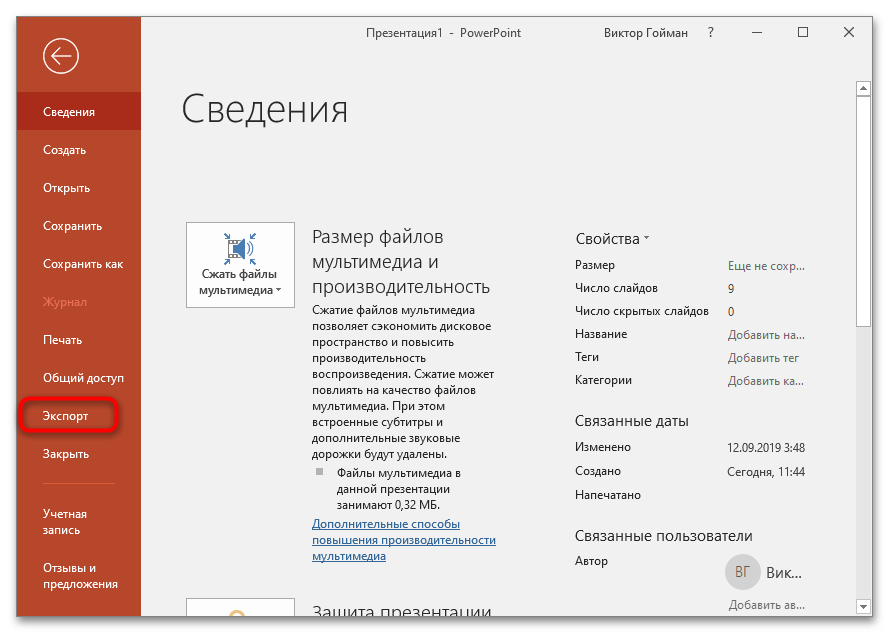
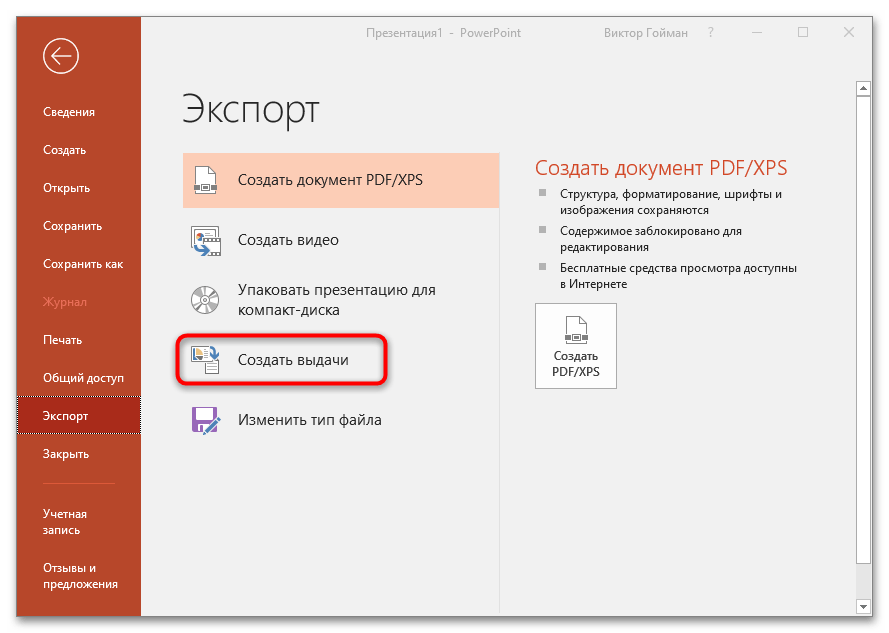
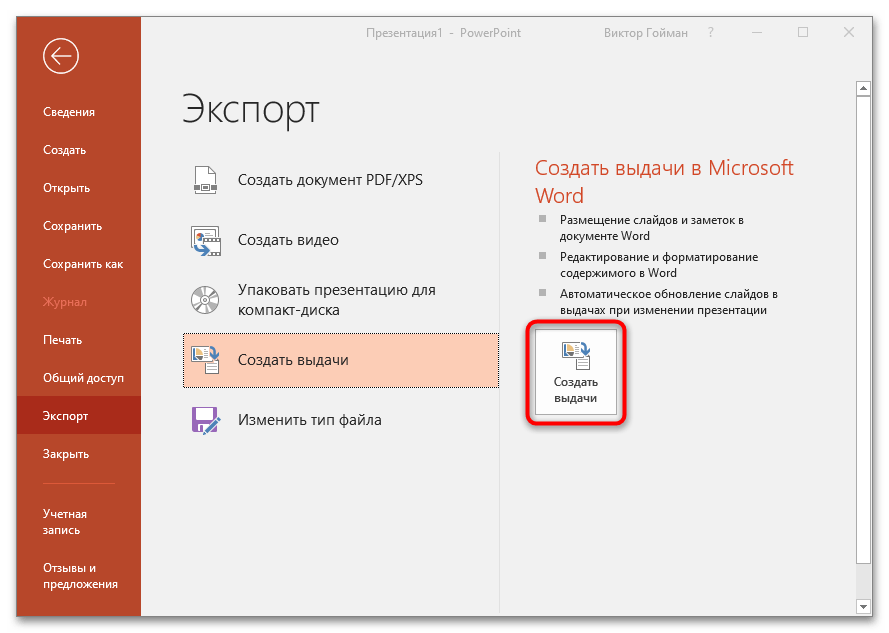
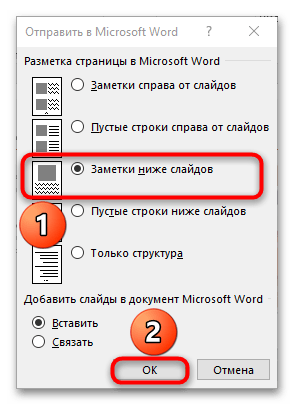
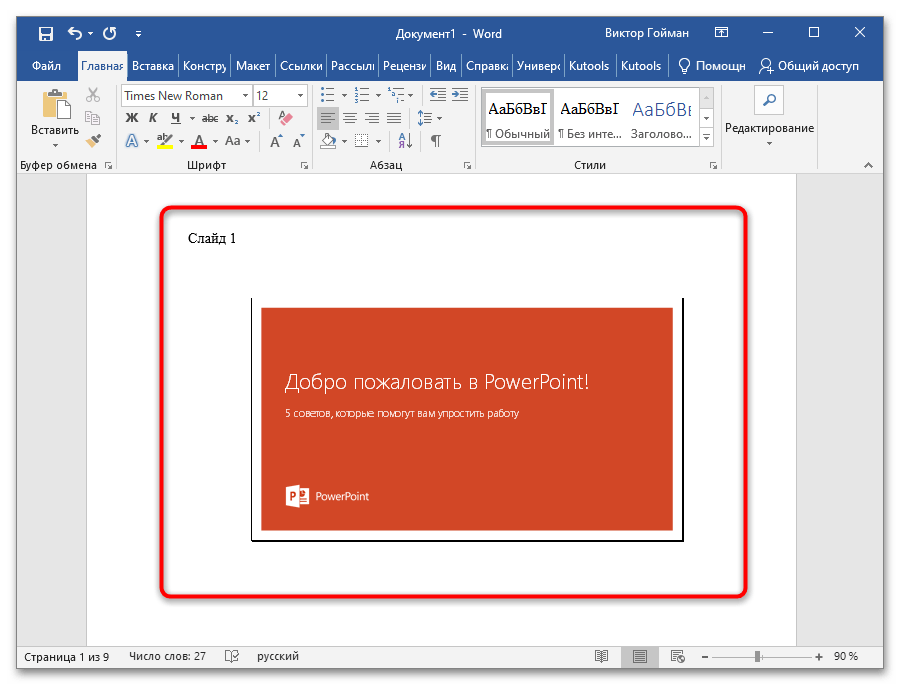
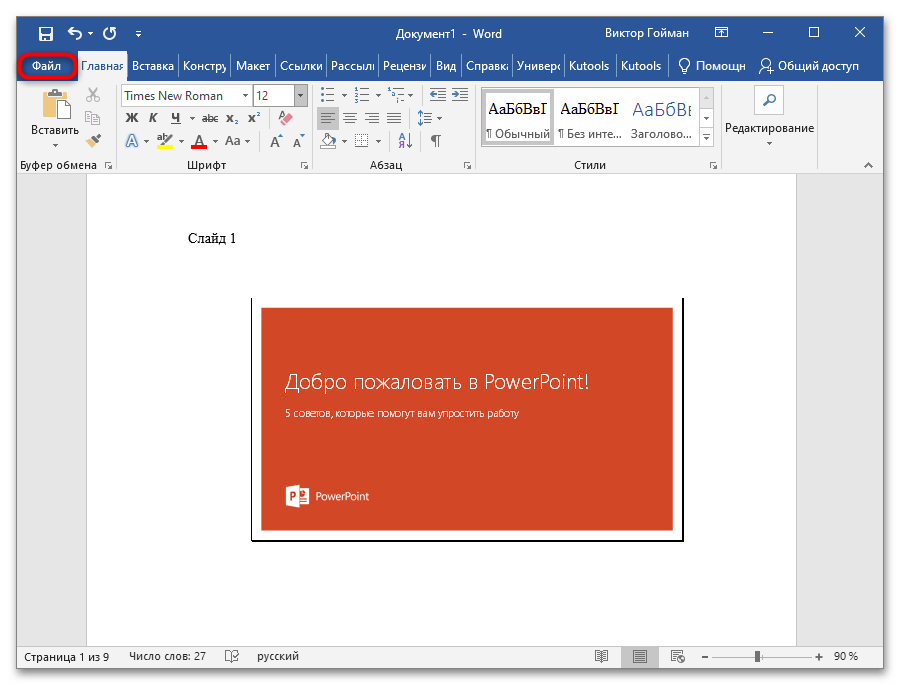
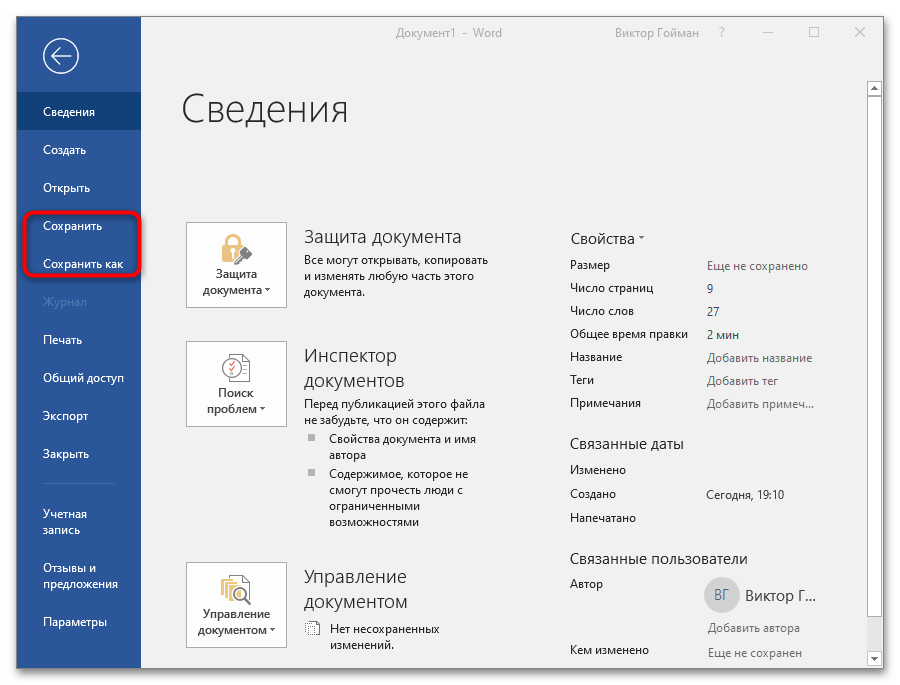
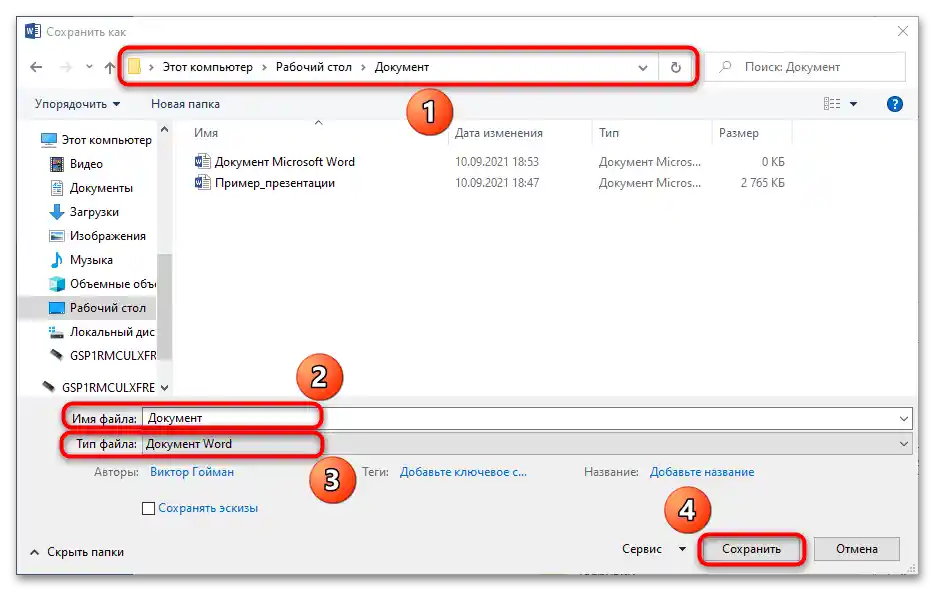
همانطور که مشاهده میشود، این روش بسیار سادهتر و کاربردیتر است، زیرا صادرات دادهها بین برنامههای نسخه جدید بسته Microsoft Office گزینهها و حالتهای تبدیل بیشتری را به شما ارائه میدهد. علاوه بر این، نیازی به ویرایش نیست، زیرا اسلایدها به صورت گرافیکی کپی میشوند و نه به صورت اشکال و عناصر جداگانه.